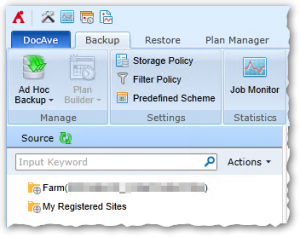Problem
DocAve Backup – Keine On-Premises Farm Configuration unter Source Auflistung zu sehen
Details
Im DocAve Modul „Data Protection“ > „Granular Backup and Restore“ gibt es normalerweise zwei Möglichkeiten sich mit dem SharePoint zu verbinden.
Abhängig davon, ob man SharePoint On-Premises (lokale Server-SharePoint-Installation) oder SharePoint Online verwendet, muss man im ersten Fall die Farm(Configuration) und im zweiten Fall My Registered Sites auswählen und benutzen.
Beschreibung
Nun kann es wie im unseren Fall passieren, dass man zwar eine lokale SharePoint Installation (On-Premises) hat, die Farm (mit dem <DB-Server>:<SharePoint-Config-DB>) aber unter Data Protection > Granular Backup and Restore > Source trotzdem nicht angezeigt wird. Man sieht dort, falls überhaupt, nur „My Registered Sites“.
| Hinweis: Es wird nicht empfohlen für eine lokale Farm (On-Premises), die Webanwendungen mit „My Registered Sites“ hinzuzufügen. Stattdessen muss unter Source die Farmkonfiguration auftauchen und diese benutzt werden. |
Ist-Zustand
SharePoint Umgebung
- SharePoint 2013 SP1 (On-Premises, 3 Tier Cluster)
- MS SQL-Server 2008 R2 Failover-Cluster
- Backup: AvePoint DocAve 6
- OWA / WAC
- Workflow-Manager
- BI
- Monitoring
Fix
Es wird nicht empfohlen für eine lokale Farm (On-Premises), die Webanwendungen mit „My Registered Sites“ hinzuzufügen. Stattdessen muss unter Source die Farmkonfiguration auftauchen und diese benutzt werden.
Falls die Farm dort nicht auftaucht, dann kann vielleicht folgendes helfen.
Granular Backup and Restore für On-Premises aktivieren
In unserem Fall war die Option „Granular Backup and Restore“ für alle Server bzw. Agents im Reiter „On-premises“ > „Data Protection“ deaktiviert. Das kann man folgendermaßen ändern:
- Control Panel > Agent Monitor (oben links)
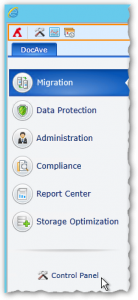
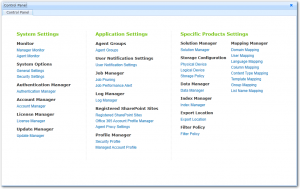
- Im Agent-Monitor einzelne Server (außer DB-Server) auswählen und „Configure“ anklicken.
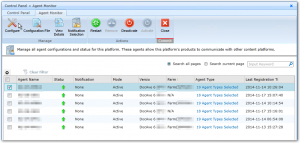
- In dem darauf folgenden Fenster (Agent Monitor > Configure“) die Reiter On-premises > Data Protection auswählen und die benötigten Module aktivieren. In diesem Fall musste „Granular Backup and Restore“ aktiviert werden.
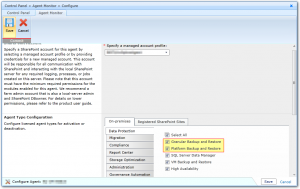
- Diese Aktivierung des Moduls muss nun für jeden Agent im Agent-Monotor (außer den DB-Agents) durchgeführt werden.
License Manager überprüfen
Ansonsten kann man noch mal prüfen, ob die Farm im License Manager registriert ist (war bei uns nicht nötig).
Dazu folgendes durchführen:
- Control Panel > License Manager öffnen
- Oben im Menü SharePoint Server Usage anklicken.

- Sicherstellen, dass die gewünschten Farmen für das Modul „Granular Backup and Restore“ registriert sind.
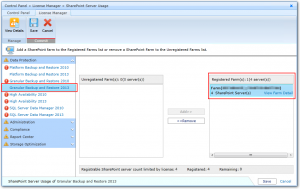
Kontrolle
Agent Group
- Control Panel > Agent Groups öffnen
- Die Agent Group auswählen, die für die Sicherungen benutzt wird bzw. für die Backup-Pläne ausgewählt wurde. Die Standard Agent Group ist „DEFAULT_AGENT_GROUP_FOR_Farm(<DB-Server:<SP-Config-DB>„
- View Details oder Edit im Menü anklicken und den Reiter Data Protection auswählen.
- Kontrollieren, dass in der Spalte „Granular Backup and Restore“ alle Balken für alle Agent(s) aktiv (farbig) sind.
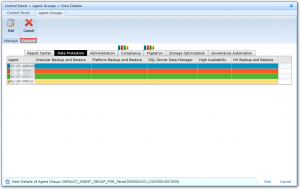
Source
Prüfen, ob nun die Farm unter Data Protection > Granular Backup and Restore im Source Baum angezeigt wird